连接网络打印机步骤,怎样用网线直接连接网络打印机?
让打印机通过网线直接连接电脑具体操作如下连接网络打印机步骤:
1、首先打开左下角的菜单键,找到控制面板。
2、点击进去,找到设备和打印机。
3、点击添加打印机出现如下对话框,点击“我需打印机未列出”。
4、选择:“使用TCP/IP地址或主机名查找打印机“,点击下一步。
5、输入IP地址,点击下一步。
6、选择你所有链接的打印机点击下一步。
7、使用当前已安装的驱动程序,点击下一步。
8、显示打印机的名称,点击下一步。
9、显示设置为默认打印机,点击完成。
10、回到安装打印机的界面,会发现打印机已安装完成,可以随便打印一张纸测试一下。注意事项:关键点是在创建端口那一项,IP不能设置错,驱动要准备好,以防万一。
怎样通过无线网络连接打印机?
1、点击“开始”菜单,选择左边的设置按钮,点击“设备”。

2、点击“添加打印机或扫描仪”,选择“我需要的打印机不在列表中”,勾选“使用TCP/IP地址或主机名添加打印机”,点击“下一步”。

3、输入打印机主机名或IP地址,然后点击“下一步”。

4、系统开始检测TCP/IP端口,检测完成,若没有特殊要求直接点击“下一步”。

5、如果你的打印机不在提供的打印机驱动程序之内,可以选择从磁盘安装或者Windows更新,然后点击“下一步”。

6、输入打印机名称(可采用默认的名称),点击“下一步”。

7、选择是否共享打印机,点击“下一步”完成。在设备窗口就可以看到自己安装的打印机了。

网络打印机怎么安装、设置?
步骤如下:

1、要想打印机可以网络访问,则必须先把打印机配置为共享打印机。我们先在A电脑上配置好打印机,然后通过B电脑进行网络连接。先在A电脑桌面的开始图标上点右键,点击运行。输入control后回车,进入控制面板页面。

2、在控制版面页面,右上角的查看方式里选择类别,然后点击左边中间位置的设备和打印机,进入打印机界面。可以看到我们安装的这台打印机。在打印机图标上点右键,然后选择打印机属性。

3、打印机属性里点“共享“菜单,然后可以看到共享设置界面,把共享此打印机前面勾选上,打印机名称使用默认名称即可。然后点击确定完成共享打印机的设置。

4、连接网络打印机:在另外一台Windows10电脑上,点击桌面右下角的小图标,弹出设置菜单,点击所有设置图标,进入设置界面。

5、在设置界面点击设备图标,进入设备设置,然后点击左边的打印机和扫描仪选项。可以看到,右边有一个+号,后面是添加打印机和扫描仪。

6、点击那个+号,系统开始扫描电脑上连接的打印机,因为此时打印机是在另外一台电脑上,所以会找不到打印机,同时也会出现一行字:我需要的打印机不在列表中,点击这行字,进入手动添加打印机界面。

7、在手动添加打印机界面点中按名称选择打印机,然后输入打印机的地址信息。打印机的地址信息一般都是\\ip\打印机名称,但是因为打印机名称太长不好记。记住刚才安装打印机的那台电脑的ip地址,输入进入,系统就会自动找到那台机器上的打印机,并显示出出来,然后点击打印机名称,再点下一步,系统就会开始查找打印机驱动。
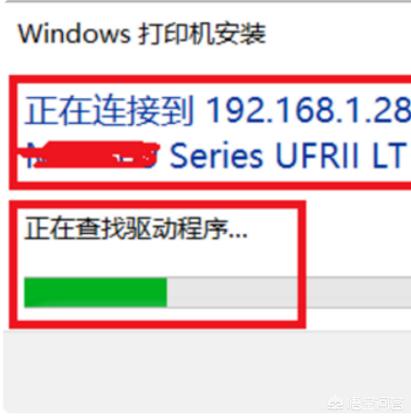
8、驱动查找安装完毕后,就会弹出成功添加打印机界面,点击下一步,可以看到一个测试按钮,可以点击那个”打印测试页“的按钮,看看打印机是否能够正常工作。如果可以,点击完成,打印机就自动添加好了。

9、这个时候再回到刚才的打印机设置界面,就能在设备区域看到我们添加好的网络打印机了,点中打印机名称,就能够查看打印机正在打印机的文档、删除打印机等按钮。

















